One UI Samsung saat ini dianggap sebagai kulit android terbaik di pasar. Namun, browser Internet Samsung yang datang sebagai default menciptakan masalah bagi beberapa pengguna. Beberapa pengguna mengeluh bahwa ketika mereka mencoba membuka video online untuk streaming di browser Samsung, itu tidak diputar sama sekali. Browser berhenti merespons atau video gagal memuat.
Beberapa alasan bisa menjadi penyebab ketidakkonsistenan ini. Yang paling menonjol, ini adalah masalah korupsi perangkat lunak atau masalah yang terkait dengan bug di OS. Masalah -masalah ini dapat diselesaikan dengan menyegarkan memori cache atau memperbarui OS ke versi terbaru. Tapi selain itu, ada beberapa solusi lain, dan di sini dalam artikel ini, kami akan membahas semuanya. Tentu saja, salah satu solusi yang disebutkan di sini harus cukup untuk menyelesaikan masalah di pihak Anda. Jadi, tanpa basa -basi lagi, mari kita masuk ke dalamnya.
Juga baca
[note color = "blue" title_tag = "p"]
[/catatan]
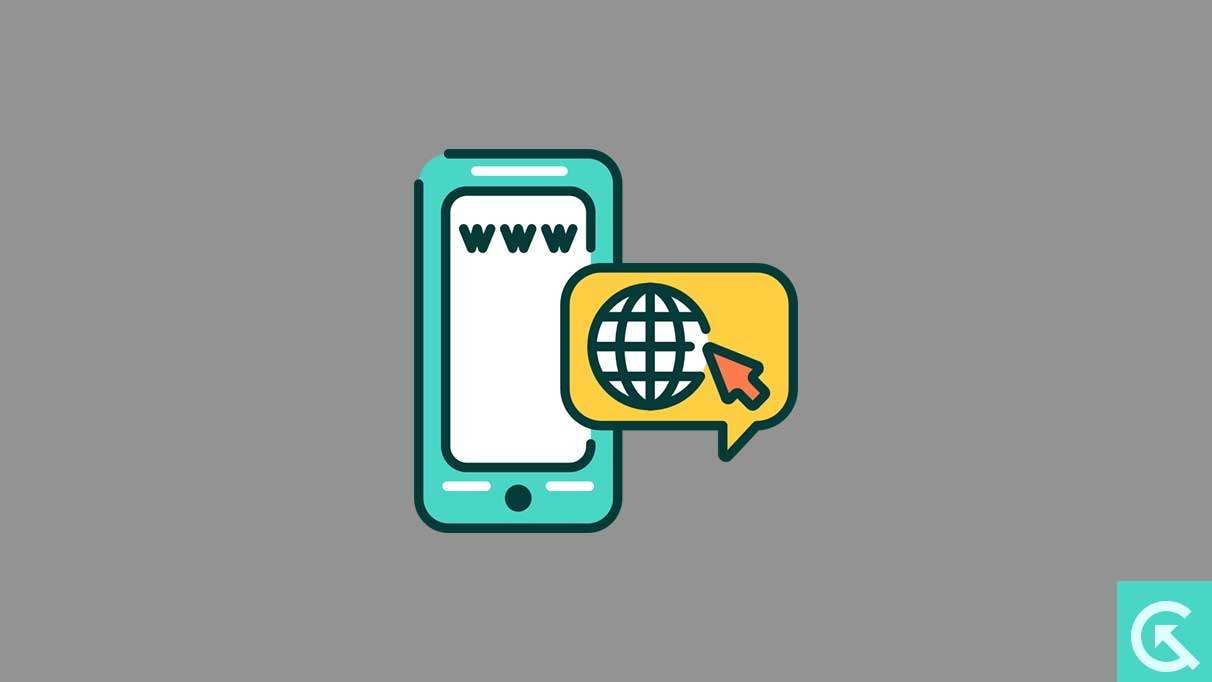
Bagaimana cara memperbaiki browser internet samsung tidak memutar video?
Solusi yang disebutkan di sini sederhana, dan salah satu solusi ini harus membantu menyelesaikan masalah pada smartphone Samsung Anda.
Mulai ulang perangkat Anda:
Sesederhana kedengarannya, kadang -kadang semua kebutuhan ponsel cerdas Anda adalah restart sederhana untuk menghilangkan ketidakkonsistenan kecil. Jadi, jika Anda belum mencoba memulai kembali perangkat Anda, lakukanlah. Setelah memulai kembali smartphone Samsung, jika Anda masih menemukan masalah saat memutar video di browser Internet Samsung, beralihlah ke solusi yang diberikan berikutnya.
Hapus cache di ponsel Android Anda:
Memori cache yang disimpan di ponsel Anda dapat memuat konten atau data di perangkat Anda lebih cepat dari biasanya, menjadikannya opsi yang sangat baik untuk dihidupkan jika Anda menggunakan perangkat bertenaga rendah. Tetapi ini juga dapat bekerja melawan Anda jika data yang disimpan sebagai cache pada ponsel cerdas Anda rusak. Untuk memperbaikinya, Anda perlu menghapus data cache smartphone Samsung Anda.
- Buka pengaturan di perangkat Samsung Anda.
- Pergi ke manajer penyimpanan / aplikasi.
- Pilih Clear Cache.
Sekarang kembali ke memutar video di browser Internet Samsung Anda. Jika masih tidak berhasil, beralihlah ke solusi yang diberikan berikutnya.
Menghapus Aplikasi Tidak Aman di Ponsel Anda:
Jika Anda memiliki aplikasi yang diinstal di ponsel cerdas Anda yang tidak diinstal dari sumber resmi, aplikasi ini juga bisa menjadi masalah. Aplikasi yang meragukan atau mencurigakan sering memblokir fungsi dasar perangkat, yang juga dapat menyebabkan masalah pemutaran video pada perangkat Samsung Anda. Untuk memperbaikinya, Anda perlu menghapus aplikasi yang mencurigakan.
Menghapus aplikasi yang mencurigakan itu sederhana. Yang perlu Anda lakukan adalah mengetuk dan berpegang pada ikon aplikasi yang mencurigakan dan memilih opsi untuk menghapus atau menghapus instalan pada perangkat Samsung Anda. Setelah menghapus aplikasi yang mencurigakan dari ponsel Anda, putar video di browser Internet Samsung Anda. Jika masih tidak berhasil, beralihlah ke solusi yang diberikan berikutnya.
Periksa Koneksi Internet Anda:
Mungkin itu adalah koneksi internet yang lambat yang menyebabkan masalah streaming. Konten streaming pada perangkat apa pun membutuhkan kecepatan tinggi, dan tergantung pada kualitasnya, kecepatannya bervariasi. Jadi cobalah untuk melihat apakah Anda dapat mengalirkan konten pada resolusi yang lebih rendah. Resolusi yang lebih rendah berarti penggunaan bandwidth yang lebih rendah; Oleh karena itu, tidak boleh buffer bahkan dengan kecepatan internet yang rendah. Jika koneksi internet Anda berfungsi dengan baik, tetapi Anda masih tidak dapat melakukan streaming video di browser Samsung Anda, beralihlah ke solusi yang diberikan berikutnya.
Mulai ulang browser internet:
Memulai ulang aplikasi itu sendiri kadang -kadang cukup untuk membersihkan kemungkinan ketidakkonsistenan. Cukup ketuk dan pegang ke browser Samsung dan buka info aplikasi. Di sana, pilih stop force opsi. Setelah ini, buka kembali browser dan periksa apakah Anda dapat melakukan streaming video. Jika masih belum diputar, beralihlah ke solusi yang diberikan berikutnya.
Nonaktifkan Ad-Blocker dan Add-On:
Browser Samsung memiliki fitur bawaan untuk mematikan add-blocker dan add-on. Ini kadang -kadang dapat bekerja melawan Anda karena sebagian besar situs saat ini mengakses konten mereka jika pengguna memiliki blocker iklan di browser mereka. Jadi, matikan opsi ini dan periksa apakah itu memecahkan masalah Anda.
- Buka aplikasi Samsung Internet Browser dan ketuk ikon menu.
- Ketuk Adblockers.
- Matikan sakelar untuk blocker iklan di halaman berikutnya.
- Kembali ke halaman beranda dan buka menu lagi.
- Kali ini pilih Add-on.
- Matikan opsi add-on di sini.
Sekarang kembali ke memutar video di browser Internet Samsung Anda. Jika masih tidak berhasil, beralihlah ke solusi yang diberikan berikutnya.
Aktifkan JavaScript:
JavaScript adalah bahasa pemrograman yang digunakan pengembang untuk menggabungkan berbagai fitur ke halaman web. Jika dinonaktifkan di browser Anda, itu juga dapat menyebabkan masalah Anda dengan video yang tidak dimuat.
- Buka browser Internet Samsung.
- Pergi ke Pengaturan.
- Pilih situs dan unduhan.
- Ketuk izin situs.
- Aktifkan sakelar untuk JavaScript.
Sekarang kembali ke memutar video di browser Internet Samsung Anda. Jika masih tidak berhasil, beralihlah ke solusi yang diberikan berikutnya.
Hapus Data Penjelajahan:
Data penelusuran yang disimpan di browser web Anda dapat rusak dari waktu ke waktu, yang mengarah ke masalah streaming video. Untuk memperbaikinya, Anda perlu menghapus semua data penelusuran Anda.
- Buka browser Internet Samsung.
- Pergi ke Pengaturan.
- Pilih data penjelajahan pribadi.
- Pergi untuk menghapus data penelusuran.
- Pilih cookie dan data situs dan gambar dan file yang di -cache. Ketuk tombol Hapus Data untuk menghapus semua ini.
- Ketuk Hapus Lagi untuk mengkonfirmasi tindakan Anda.
Sekarang kembali ke memutar video di browser Internet Samsung Anda. Jika masih tidak berhasil, beralihlah ke solusi yang diberikan berikutnya.
Matikan fitur eksperimental:
Samsung menyertakan beberapa fitur eksperimental di browsernya untuk memberikan opsi kustomisasi kepada pengguna. Namun, ini tidak selalu bekerja dengan baik. Seperti namanya, ini semua hanya fitur eksperimental, dan tidak semua dirancang untuk bekerja dengan mulus dengan antarmuka keseluruhan perangkat. Jadi, Anda perlu mematikan fitur -fitur ini di browser Internet Samsung Anda dan memeriksa apakah itu memecahkan masalah streaming video di browser Anda.
- Buka browser Internet Samsung.
- Pergi ke Pengaturan.
- Pilih Labs dan kemudian matikan semua fitur eksperimental yang telah Anda aktifkan.
Sekarang kembali ke memutar video di browser Internet Samsung Anda. Jika masih tidak berhasil, beralihlah ke solusi yang diberikan berikutnya.
Clear Samsung Internet Browser App Data:
Data aplikasi yang disimpan untuk browser Anda dapat rusak seiring waktu, dan data yang seharusnya membuat aplikasi Anda lebih cepat menyebabkan masalah Anda sekarang. Jadi yang terbaik adalah menjernihkannya dan melihat apakah itu memecahkan masalah streaming Anda.
- Ketuk dan tahan ikon aplikasi Samsung dan ketuk ikon "I" dari menu.
- Sekarang pergi ke penyimpanan.
- Ketuk opsi Data Bersihkan dan kemudian hapus lagi untuk mengonfirmasi tindakan Anda.
Sekarang kembali ke memutar video di browser Internet Samsung Anda. Jika masih tidak berhasil, beralihlah ke solusi yang diberikan berikutnya.
Instal VLC Player/MX Player:
Beberapa aplikasi atau pemutar video sekarang tersedia di Play Store, yang mendukung streaming video offline dan online. Anda perlu menyalin tautan dari browser web Anda dan memasukkannya ke salah satu pemutar video khusus. Itu harus mulai streaming untuk Anda.
MX Player dan VLC Media Player adalah opsi solusi streaming video pihak ketiga terbaik. Anda dapat menginstal kedua pemain melalui Google Play Store di perangkat Samsung Anda.
Perbarui OS:
Samsung mendorong pembaruan ke smartphone mereka setiap kali bug perlu diperbaiki. Bahkan dengan masalah streaming video, pembaruan dapat menyelesaikan semuanya.
- Buka pengaturan ponsel Anda.
- Pergi ke Pembaruan Perangkat Lunak.
- Jika ada pembaruan perangkat lunak yang tertunda, itu akan muncul di sini. Ketuk Unduh dan Instal.
- Setelah pembaruan selesai, ponsel Anda akan restart.
Sekarang kembali ke memutar video di browser Internet Samsung Anda. Jika masih tidak berhasil, beralihlah ke solusi yang diberikan berikutnya.
Factory Reset ponsel cerdas Anda:
Jika Anda telah mempersempit alasan di balik masalah reboot sebagai masalah firmware, maka reset pabrik adalah satu -satunya solusi yang Anda miliki. Namun, reset pabrik akan berarti membersihkan semua yang ada di ponsel Anda. Jadi, jika Anda tidak memiliki hal -hal penting dalam ponsel cerdas Anda yang dicadangkan ke cloud atau perangkat lain, maka ini adalah langkah yang harus Anda hindari. Namun, jika Anda baik -baik saja dengan sapuan data, buka Pengaturan> Manajemen Umum> Reset. Kemudian pilih 'Factory Data Reset, ”diikuti dengan reset, dan akhirnya, hapus semuanya. Jika Anda mendapatkan layar untuk memasukkan pin atau kata sandi, maka lakukan itu, dan ponsel Anda akan diatur ulang.
Hard Reset Perangkat Anda:
Jika metode sebelumnya tidak berhasil untuk Anda, maka satu -satunya opsi untuk mencoba adalah opsi hard reset. Tetapi pengaturan ulang perangkat ini juga akan membersihkan setiap bit data, termasuk file, pesan, kontak, dan segala sesuatu yang disimpan di penyimpanan internal. Karena perangkat tidak menyala, tidak mungkin Anda dapat mendukung data Anda. Jadi coba metode ini hanya jika Anda bersedia kehilangan data Anda.
Tahan tombol Daya dan Volume Down untuk Hard Reset Perangkat Samsung selama beberapa detik. Segera setelah layar mati dan logo menghilang, lepaskan tombol volume ke bawah dan tekan dan tahan tombol volume ke atas sambil menahan tombol daya. Anda sekarang akan melihat layar hitam dengan beberapa garis kuning. Sekarang ponsel Anda dalam mode pemulihan. Menggunakan tombol volume bergerak di sekitar daftar opsi dan dapatkan opsi "Bersihkan Data/Factory Reset". Kemudian menggunakan tombol daya, pilih opsi. Setelah itu, ia akan meminta konfirmasi. Menggunakan tombol volume, sorot opsi ya, dan tekan tombol daya untuk memilihnya.
Setelah reset selesai, smartphone akan restart. Jika perangkat Samsung tidak secara otomatis menyala, tekan tombol daya untuk menyalakannya.
Sekarang Anda tidak boleh menghadapi masalah streaming video di browser Internet Samsung Anda. Jika Anda memiliki pertanyaan atau pertanyaan tentang panduan ini, komentar di bawah ini, dan kami akan membalas. Juga, periksa artikel kami yang lain ditips dan trik iPhone,Tip dan Trik Android,Tip dan Trik PC, dan banyak lagi untuk informasi yang lebih berguna.

